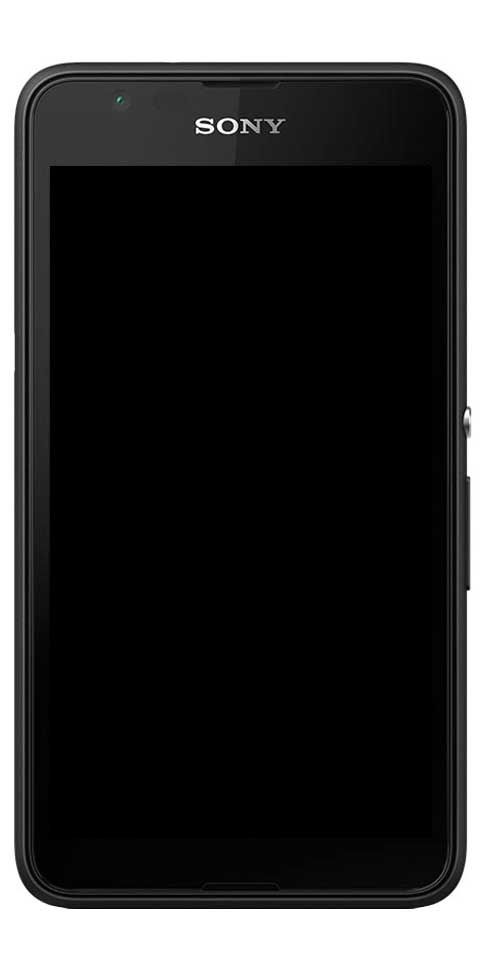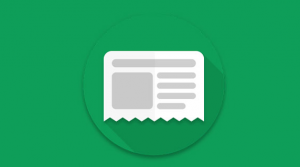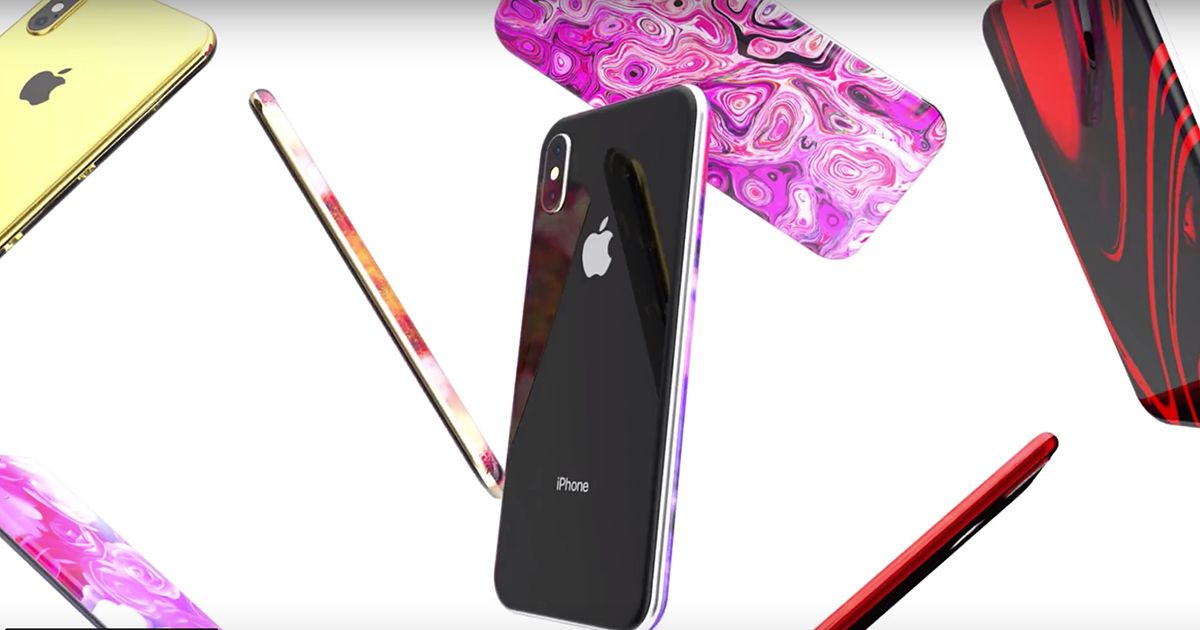Cara Memperbaiki jika Aplikasi Foto Windows 10 Hilang
Aplikasi Foto di Windows 10 memungkinkan Anda untuk menikmati, mengatur, dan juga mengedit foto dan video dari semua perangkat Anda. Itu menjadikannya pilihan yang baik untuk mentransfer gambar dari iPhone ke PC. Namun, meskipun nyaman, ini bukannya tanpa masalah saat Anda menggunakan Aplikasi Foto di Windows 10. Menurut pengguna, sangat umum bahwa Aplikasi Foto Windows 10 tidak menampilkan foto atau Aplikasi Foto Windows 10 tidak akan terbuka. Itu adalah tanda-tanda aplikasi gambar tidak berfungsi di Windows 10. Pada artikel ini, kita akan berbicara tentang Cara Memperbaiki jika Aplikasi Foto Windows 10 Hilang. Mari kita mulai!
Jika Anda menghadapi masalah yang sama, membaca artikel ini tidak hanya akan membantu Anda memperbaiki masalah dengan solusi potensial yang disediakan. Namun, juga membantu Anda mempelajari metode lain untuk melihat foto iPhone di PC atau mentransfer foto dari iPhone ke Windows 10 PC tanpa Aplikasi Foto. Baca terus untuk mengetahui detailnya.
Catatan : Sebelum membahas tip, hal pertama yang harus Anda coba, seperti halnya banyak masalah Windows lainnya, adalah menjalankan pemeriksaan dasar untuk file sistem yang rusak pada Windows 10. Jika Anda ingin melakukan ini, buka saja command prompt, masukkan perintah sfc /scannow dan mulai ulang Windows.
Instal Windows Media Pack (Windows 10 N dan kemudian KN)
Seperti setiap rilis Windows, ada banyak versi Windows 10 berbeda yang tersedia untuk dibeli. Kami tidak hanya berbicara tentang versi Home dan Professional biasa, tetapi seperti, versi N dan KN dari Windows 10. Itu adalah versi khusus Windows yang dibuat untuk Eropa dan Korea juga.
Perbedaan utama antara versi ini dan versi Windows lainnya adalah bahwa versi tersebut tidak berisi Windows Media Player, Groove Music, dan semua aplikasi multimedia lainnya, atau pustaka yang diperlukan untuk memutar multimedia tersebut. Ini, anehnya, dapat memengaruhi aplikasi Foto, karena itu juga bergantung pada pustaka multimedia.
Anda juga dapat memeriksa versi Windows 10 Anda dengan mengklik Mulai. Kemudian ketik tentang dan memilih Tentang PC Anda. Gulir ke bawah di jendela baru dan kemudian lihat apakah di samping OS build. Jika Anda melihat N atau KN di samping OS build Anda, coba unduh Paket Fitur Media Windows 10 untuk memperbaiki aplikasi Foto.
Periksa Izin di Sistem File | aplikasi foto hilang
Salah satu alasan yang paling sering mengapa Foto - atau UWP lainnya - aplikasi mungkin tidak berfungsi adalah karena izin yang diubah dalam sistem file. Jika Anda ingin mencentang ini, maka Anda harus pergi ke tiga folder di sistem Anda dan memastikan bahwa SEMUA izin PAKET APLIKASI mereka sesuai.
ruang penyimpanan offline html5

Untuk melakukan ini, lalu navigasikan ke setiap folder yang tercantum di bawah tangkapan layar, klik kanan. Kemudian klik tab Keamanan -> SEMUA PAKET APLIKASI dan pastikan bahwa izin berikut diizinkan (ketuk Edit di tab Keamanan).
- File program - Membaca, Membaca dan Menjalankan konten folder Daftar
- Windows - Baca, Baca dan Jalankan, isi folder Daftar
- \ AppData Local Microsoft Windows WER - Izin khusus, Daftar isi folder, lalu Baca & jalankan juga.
Perbarui aplikasi Foto | aplikasi foto hilang
Hal yang sama berlaku untuk aplikasi itu sendiri. Jika ada beberapa komponen aplikasi Foto yang bertentangan dengan sistem Anda, pengembang mungkin akan menemukan solusi untuk itu juga.
Tetapi daripada Pembaruan Windows, perbaikan mungkin dikirimkan kepada Anda melalui pembaruan aplikasi.
- Ketuk Windows tombol dan tekan Pengaturan ikon.
- Pilih Pembaruan & Keamanan > pembaruan Windows lalu periksa pembaruan.
- Instal pembaruan pada PC Windows Anda jika ada pembaruan baru yang tersedia atau tidak.
Cara memperbarui Aplikasi Foto:
Pergi ke Microsoft Store , pencarian untuk Foto Microsoft , lalu periksa pembaruan. Instal versi terbaru aplikasi Foto di PC Windows 10 Anda jika ada pembaruan baru yang tersedia atau tidak.
Jika tidak langsung mulai mengunduh dan macet di Pending, Anda dapat mengetuk ikon menu bertitik tiga di sebelah kanannya. Lalu ketuk Unduh sekarang untuk memulainya.
Setel ulang Aplikasi Foto | aplikasi foto hilang
Efektivitas tip ini telah terbukti menyelesaikan masalah Aplikasi Foto Windows 10 yang tidak berfungsi. Ikuti langkah-langkah di bawah ini untuk mengatur ulang Aplikasi Foto di PC Windows 10 Anda dan kemudian lihat apakah masalahnya sudah teratasi.

- Ketuk Windows kunci dan pilih Pengaturan .
- Menuju ke Sistem > Aplikasi & fitur . (Pilih Aplikasi dibawah Pengaturan jika Anda tidak menemukan Aplikasi & fitur dibawah Sistem .)
- Pencarian untuk Foto lalu ketuk.
- Memilih Opsi lanjutan lalu tekan Setel ulang .
Jalankan Pemecah Masalah Aplikasi | aplikasi foto hilang
Windows memberi Anda fitur bawaan untuk menyelesaikan masalah terkait Aplikasi yang Anda dapatkan dari Microsoft Store. Itu adalah Pemecah Masalah Aplikasi . Mari kita lihat cara menjalankannya.

- Pertama, buka Pengaturan Aplikasi di Windows 10.
- Menuju ke Pembaruan & Keamanan > Pecahkan masalah .
- Gulir ke bawah untuk mengetuk Aplikasi Windows Store lalu pilih Jalankan pemecah masalah .
- Ikuti petunjuk di layar, reboot komputer Anda, dan lihat apakah masalahnya masih ada.
Hapus dan Instal Ulang Aplikasi Foto | aplikasi foto hilang
Opsi yang lebih drastis adalah menghapus aplikasi Foto secara manual dan kemudian menginstalnya kembali. Sayangnya, Anda tidak dapat melakukannya melalui daftar Aplikasi dan Fitur seperti yang Anda lakukan pada aplikasi biasa. Sebaliknya, Anda harus menggunakan perintah PowerShell yang ditinggikan.

Ketuk menu Start, ketik powershell, lalu klik kanan PowerShell lalu Run as administrator. Di jendela Powershell, ketikkan yang berikut ini:
restoreSetelah Anda mengeklik Enter, aplikasi Foto akan keluar dari komputer Anda. Untuk menginstal ulang, buka aplikasi Microsoft Store, cari Foto, lalu pilih dan instal aplikasi Foto (bersama dengan Microsoft Corporation terdaftar sebagai pengembangnya).
Lakukan Pemulihan Sistem | aplikasi foto hilang
Jika Anda kurang lebih tahu kapan masalah dimulai dengan aplikasi Foto Anda, maka Anda dapat melakukan Pemulihan Sistem ke waktu yang lebih menyenangkan, bahkan sebelum masalah dimulai.

Buka menu Start, ketik
get-appxpackage *Microsoft.Windows.Photos* | remove-appxpackagelalu ketuk Buat titik pemulihan. Di jendela baru, ketuk Pemulihan Sistem, lalu ikuti petunjuknya hingga Anda dapat memilih titik pemulihan. Pilih salah satu yang Anda inginkan (idealnya sebelum masalah aplikasi Foto Anda dimulai), lalu lanjutkan dengan prosesnya.
Cukup Gunakan Windows Photo Viewer | aplikasi foto hilang
Bagi banyak orang, Windows Photo Viewer lama bekerja dengan baik. Saat tidak semencolok Foto, itu berfungsi dan merupakan cara yang fungsional dan nyaman untuk menelusuri gambar Anda di folder tertentu.
Microsoft telah secara bertahap menghapus Penampil Foto, Tetapi, dan jika Anda memiliki PC dengan Windows 10 yang sudah diinstal sebelumnya. Kemudian Anda perlu sedikit teknis untuk menyetel Penampil Foto sebagai default. Windows 10 tidak semua buruk, dan Anda juga dapat membuatnya lebih menyenangkan dengan memeriksa daftar 10 screensaver keren kami yang bisa Anda dapatkan untuk itu.
cara menemukan remote firestick yang hilang
Kesimpulan
Baiklah, Itu saja Teman-teman! Saya harap kalian menyukai artikel yang hilang dari aplikasi foto ini dan juga merasa terbantu bagi Anda. Beri kami tanggapan Anda tentang itu. Juga jika kalian memiliki pertanyaan dan masalah lebih lanjut terkait dengan artikel ini. Beri tahu kami di bagian komentar di bawah. Kami akan segera menghubungi Anda.
Semoga hari mu menyenangkan!
Lihat Juga: Cara Mengirim SMS dari Komputer - Cara terbaik